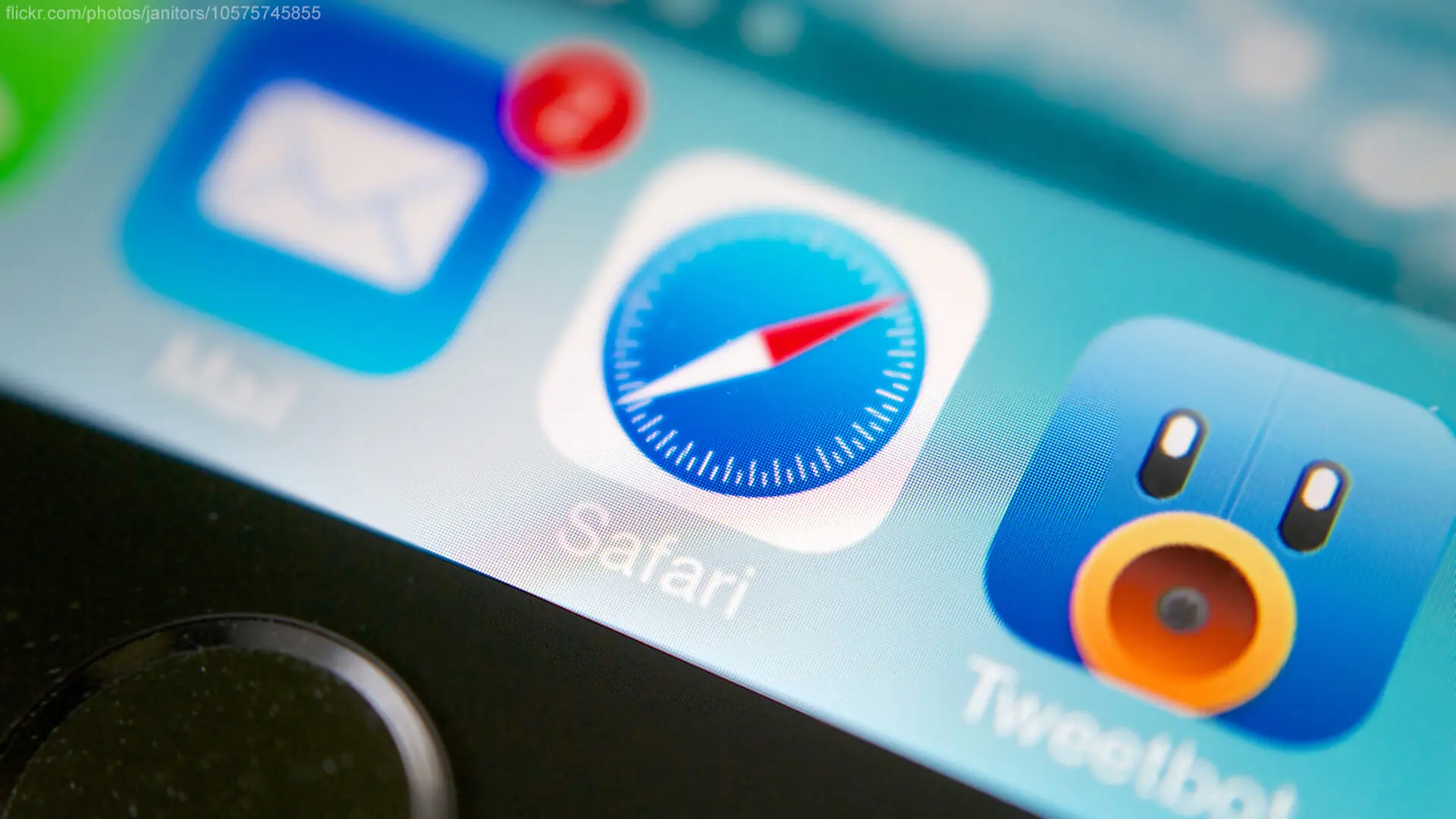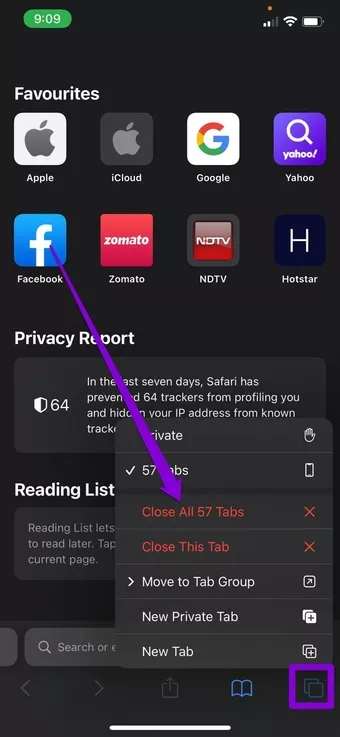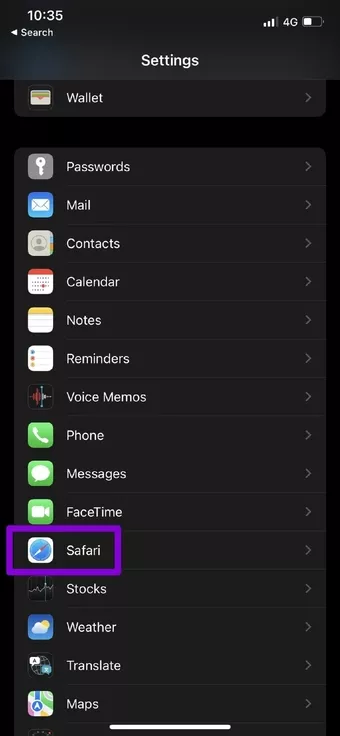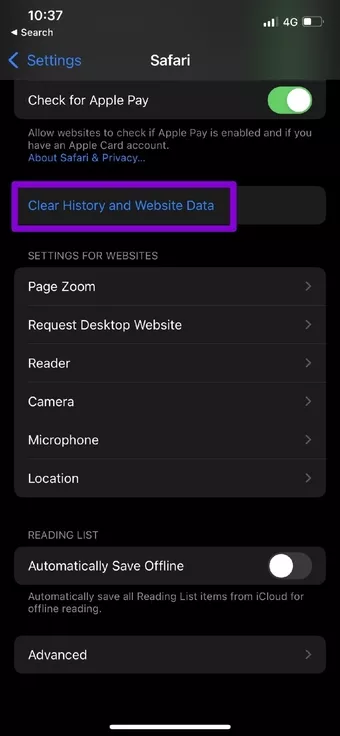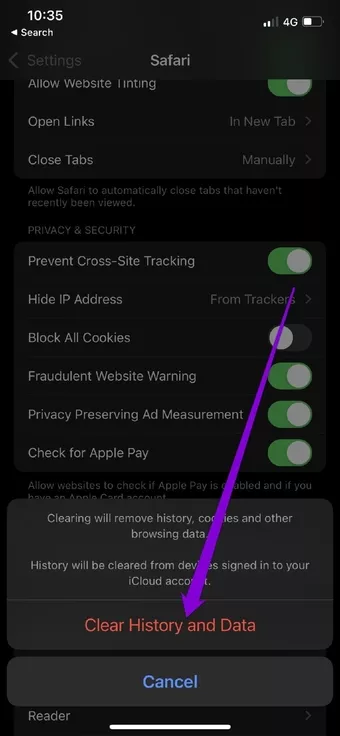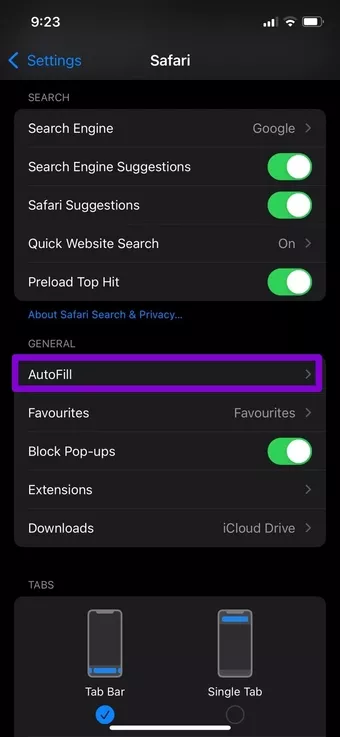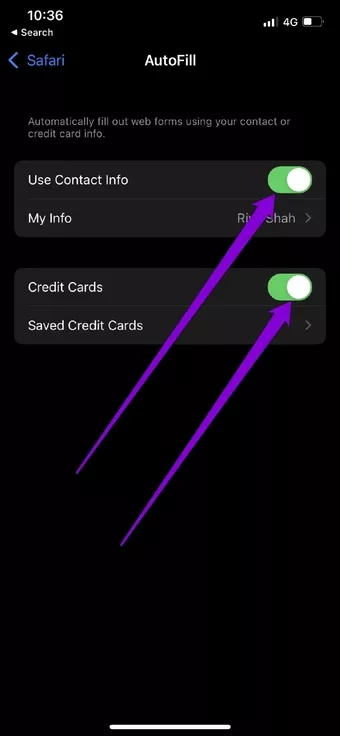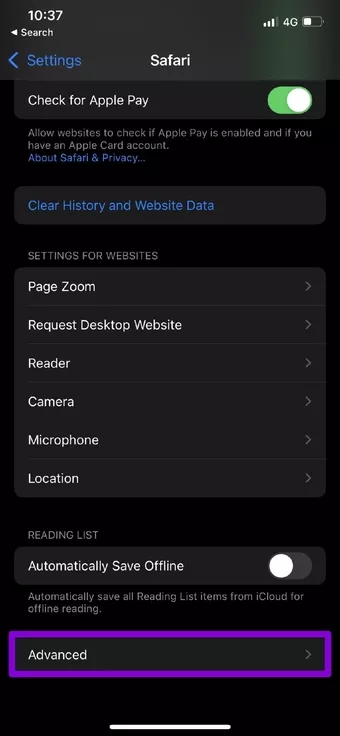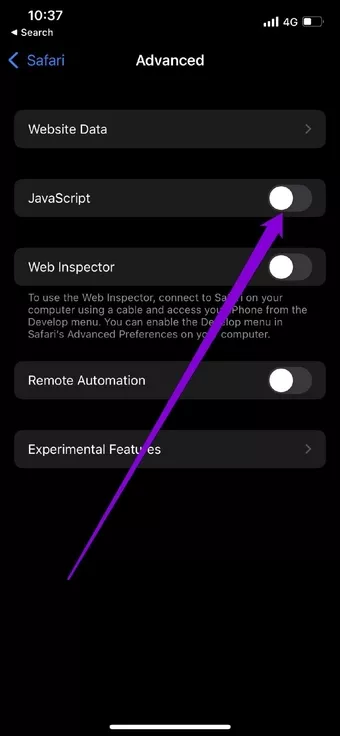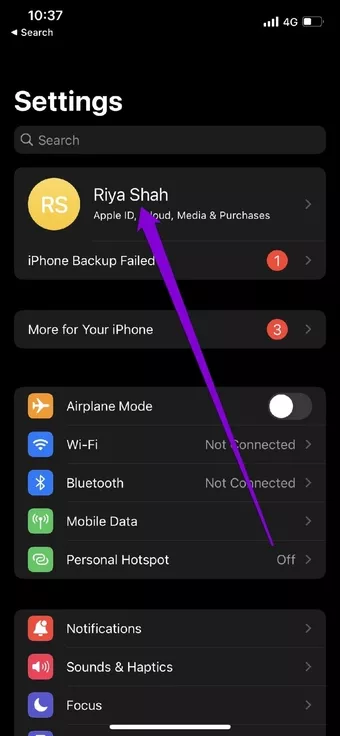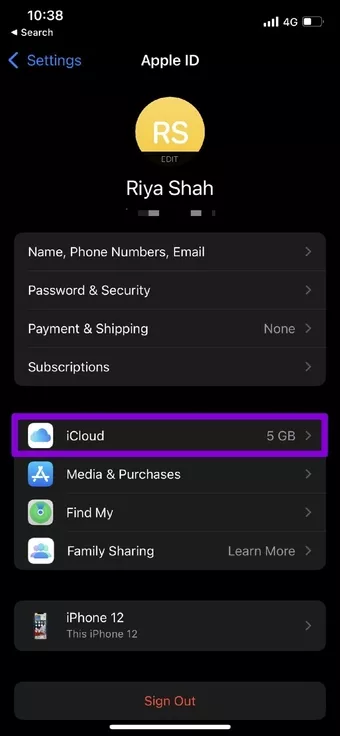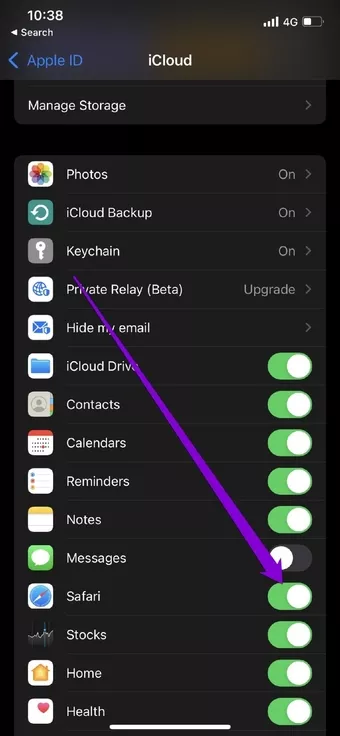کاربران آیفون معمولاً از Safari برای گشت و گذار در اینترنت استفاده میکنند چرا که مرورگر پیشفرض است و عملکرد و امکانات خوبی نیز دارد. سافاری معمولاً با مشکل عجیب و غریب روبروی نمیشود اما نمیتوان گفت که همیشه درست و بهینه عمل میکند. ممکن است گاهی اوقات مرتباً هنگ کرده و کرش کند. در این صورت چه باید کرد؟
چند روش نرمافزاری ساده برای حل کردن مشکلات مرورگر سافاری وجود دارد. در ادامه به ۷ راهکار و ترفند ساده اشاره میکنیم.
بستن تبها یا بستن کامل مرورگر و اجرا کردن مجدد
باز کردن تعداد زیادی تب حین وبگردی، موجب استفادهی زیاد از حافظهی RAM میشود و این در هر مرورگر و از جمله مرورگر سافاری، مشکلساز است. به همین جهت اگر تبهای زیادی باز کردهاید، بهتر است ابتدا تعدادی از تبها را ببندید تا مشکل کمبود حافظه حل شود. گاهی اوقات در یکی از تبها، صفحهای باز است که به دلایلی نیاز به مصرف بالای پردازنده و رم دارد و در نتیجه بستن آن تب خاص، مشکل را رفع میکند.
اگر مشکل با این روش حل نشده، لازم است مرورگر سافاری را به صورت کامل بسته و از نو اجرا نمایید. برای بستن همهی تبها در یک مرحله، میتوانید از آیکون مدیریت تبها در پایین صفحه استفاده کنید و پس از تپ روی آن، گزینهی Close All # Tabs را لمس کنید.
ریاستارت کردن آیفون
گاهی اوقات مشکلات نرمافزاری با خاموش و روشن کردن دیوایس حل میشود و آیفون نیز از این قاعدهی کلی مستثنی نیست. لذا برای حل کردن مشکل سافاری، بد نیست آیفون را خاموش و روشن کنید. با این کار اطلاعات موقت که به عنوان کش مرورگر ذخیره شده و برخی موارد دیگر پاکسازی میشود که شاید حلال مشکل باشد.
البته اگر مشکل پس از مدتی مجدداً تکرار شده، میبایست ریشهی مشکل را شناسایی کنید. ممکن است باز نکردن صفحات یک سایت خاص، آپدیت کردن مرورگر یا سیستم عامل و سایر روشها، مشکل را ریشهای حل کند.
پاکسازی کش و دادههای موقت وبسایتها
یک راهکار دیگر برای حل کردن مشکلات عجیب مرورگر Safari یا هر مرورگر دیگری، پاکسازی کش و اطلاعات موقتی وبسایتها است. در واقع مرورگر برای بهبود سرعت و کاهش مصرف اینترنت، برخی از فایلهای ثابت و تکراری سایتها را در حافظهی گوشی ذخیره میکند اما ممکن است فایلها قدیمی و فاقد اعتبار باشند و در نتیجه مشکلاتی پیش بیاید.
اگر مشکل صرفاً با پاکسازی کش سافاری حل نشده، میتوانید سوابق وبگردی یا History را نیز پاکسازی کنید. روش کار به این صورت است: ابتدا اپ تنظیمات یا Settings آیفون را اجرا کنید و روی گزینهی Safari تپ کنید.
در صفحهی باز شده روی Clear History and Website Data تپ کنید. برای تأیید روی گزینهی Clear History and Data در پایین صفحه تپ کنید.
پر کردن خودکار فرمها را غیرفعال کنید
شاید قابلیت مفید و کاربردی پر کردن خودکار فرمها یا Autofill مشکل ایجاد کرده باشد. بد نیست این ویژگی را موقتاً غیرفعال کنید و بررسی کنید که مشکل مرورگر سافاری حل شده است یا خیر.
برای غیرفعال کردن این ویژگی، ابتدا اپ تنظیمات را اجرا کرده و روی Safari تپ کنید. در صفحهی باز شده روی General و سپس Autofill تپ کنید. اکنون سوییچ روبروی Use Contact Info و همینطور Credit Cards را در حالت خاموش قرار دهید.
در پایان مرورگر را بسته و از نو اجرا کنید.
غیرفعال کردن جاوااسکریپت در Safari
در کدنویسی قالب و فرانتاند برخی از وبسایتها، به شکل بهینه از دستورات JavaScript استفاده نشده و در نتیجه ممکن است باز کردن صفحهی آن سایت، موجب افزایش فعالیت پردازنده و استفادهی بیش از حد معمول از حافظهی RAM بشود. شاید باز کردن صفحات این نوع سایتها الزامی باشد، در این صورت میتوانید موقتاً اجرا کردن کدهای جاوااسکریپت را غیرفعال کنید. البته این کار ممکن است در نمایش وبسایت یا کارکرد صفحات آن، مشکل ایجاد کند. اما به هر حال این ترفند نیز یکی از روشهای رفع مشکل هنگ و کرش کردن مرورگر سافاری یا هر مرورگر دیگری است.
برای متوقف کردن اجرای جاوااسکریپت در سافاری، به اپ تنظیمات آیفون مراجعه کرده و روی گزینهی سافاری تپ کنید. در صفحهی باز شده اسکرول کنید و روی Advanced یا تنظیمات پیشرفته تپ کنید. سپس سوییچ روبروی JavaScript را در حالت خاموش قرار دهید. البته فراموش نکنید که پس از تست و بررسی، مجدداً این سوییچ را فعال کنید چرا که اغلب سایتها به فعال بودن جاوااسکریپت نیاز دارند، در غیر این صورت برخی از امکانات ساده نظیر منوها، از کار میافتد.
غیرفعال کردن Sync یا همگامسازی در سافاری
مرورگر سافاری تنظیمات و صفحات بوکمارک شده و پسوردها و هیستوری را در سرویس ابری آیکلود ذخیره میکند تا از طریق سایر وسایل متصل به یک اپل آیدی، بتوان این موارد را استفاده کرد. به این قابلیت، همگامسازی یا Sync گفته میشود که در اغلب مرورگرهای امروزی وجود دارد. ممکن است غیرفعال کردن همگامسازی نیز مشکلاتی نظیر هنگ کردن سافاری را حل کند. البته این ترفند نیز یک راهکار موقتی است چرا که همگامسازی بسیار مفید و از نظر برخی کاربران فعال بودن آن الزامی است.
برای غیرفعال کردن همگامسازی از طریق iCloud، ابتدا اپ تنظیمات آیفون را اجرا کرده و روی نام خویش در ابتدای صفحه تپ کنید.
در ادامه روی iCloud تپ کنید و در صفحهی بعدی سوییچ روبروی Safari را در وضعیت خاموش قرار دهید.
آپدیت کردن iOS
بروزرسانی برای بهبود عملکرد و رفع مشکلات اپلیکیشنها و همینطور برخورداری از امکانات جدید، ضروری است. با بروزرسانی کردن سیستم عامل iOS ممکن است مشکلات خاصی که در اپلیکیشنها وجود دارد، حل شود. لذا برای حل کردن مشکلات سافاری، میتوانید سیستم عامل آیفون را بروزرسانی کنید. حتی بعضی از کاربران آپدیت خودکار را فعال میکنند تا همیشه اپها و سیستم عامل بروز باشد.
guidingtechسیارهی آیتی